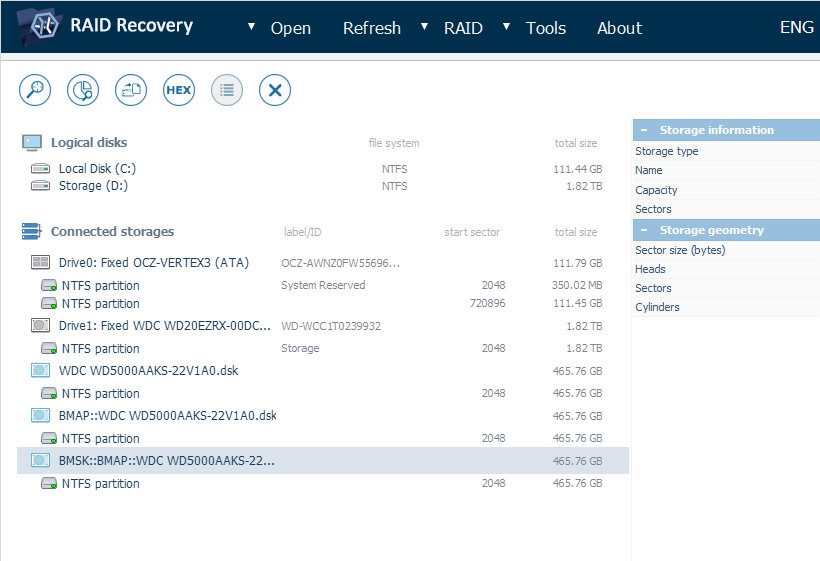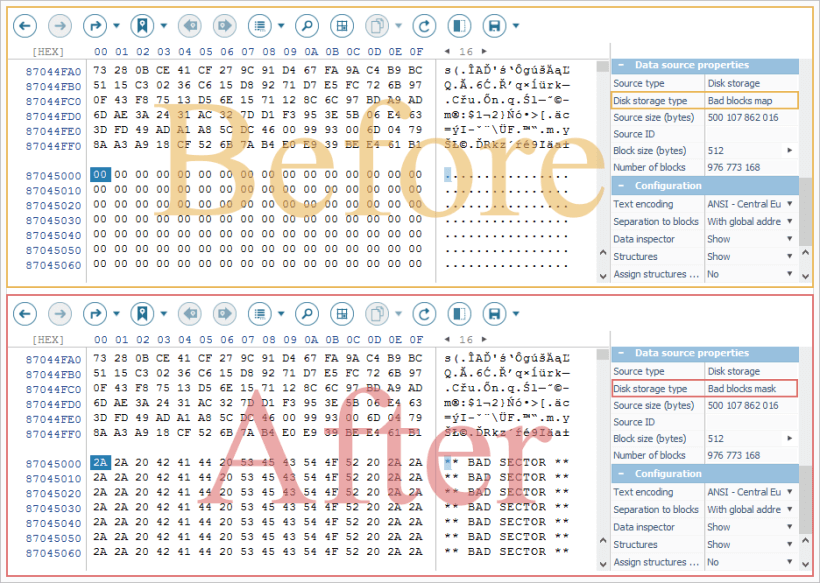Procesamiento de sectores defectuosos
Las unidades de las que se recuperan datos pueden tener sectores defectuosos. Como dichos bloques no responden a las solicitudes de lectura, el controlador intenta acceder a ellos una y otra vez, y cuando su número se acerca a un valor crítico, la unidad puede comenzar a funcionar de manera inestable y colgarse o cancelar todas las operaciones de recuperación de datos. Para evitar aún mayor degradación de las unidades problemáticas, UFS Explorer ofrece herramientas adicionales que permiten procesarlas con el menor desgaste posible. Así que, se recomienda tomar las siguientes medidas para optimizar el proceso de recuperación y extraer los datos importantes antes de que la unidad falle por completo.
Crear una imagen de áreas legibles en la unidad
El objetivo principal del procedimiento es crear una imagen de disco de todas las áreas legibles disponibles en la unidad, excepto las defectuosas o innecesarias. Después de eso, se puede recuperar los datos perdidos de un archivo de imagen/clon preciso y estable, sin afectar el dispositivo original.
El Generador de imágenes de disco integrado en UFS Explorer permite crear una imagen/un clon tanto de la unidad completa, como de una sola partición o un grupo determinado de sectores, utilizando el procedimiento de lectura de varias pasadas. El Generador también proporciona un conjunto de opciones para controlar la creación de imagen de disco cuando se encuentran sectores defectuosos. La información detallada sobre el uso del Generador de imágenes de disco se puede encontrar en la sección homónima. A continuación, se describen los parámetros de la mayor importancia al trabajar con medios defectuosos.
En primer lugar, se debe configurar el acceso a datos a través del panel "Leer configuración":
-
Utilice el parámetro "Tamaño del búfer de lectura" para ajustar el tamaño del bloque de datos solicitado durante la creación de imagen.
Aunque los bloques de tamaño grande aceleran el procedimiento y pueden ser óptimos para leer unidades en buen estado, es más probable que se encuentre un sector defectuoso dentro de un bloque grande, lo que provocaría la interrupción de toda la operación de lectura. Como consecuencia, se omitirán unos sectores intactos adicionales ubicados cerca del defectuoso. Si se establece un bloque pequeño, se puede recuperar la máxima cantidad de datos de una unidad inestable, pero esto también resulta en la ralentización del procedimiento y puede causar daños adicionales al dispositivo. Por lo tanto, se recomienda optar por un bloque de tamaño medio de 64 a 128 KB para asegurar el procedimiento fluido y maximizar la cantidad de datos extraídos.
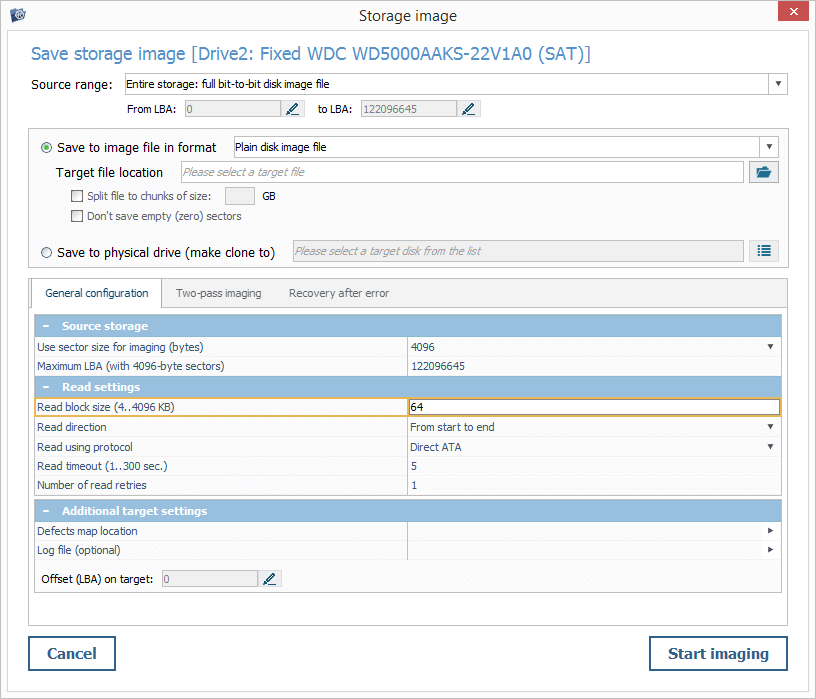
-
El parámetro "Tiempo de espera de lectura" permite definir el tiempo dedicado a leer cada bloque.
Este parámetro debe configurarse en función de la condición de la unidad procesada. En promedio, los 5 segundos son suficientes para determinar si se puede leer un bloque. Es probable que un tiempo de espera más largo provoque la aparición de defectos en unidades inestables. A su vez, uno corto acelerará el procedimiento de creación de imagen, pero puede resultar en la omisión de muchos sectores poco legibles, especialmente en caso de unidades de respuesta lenta.
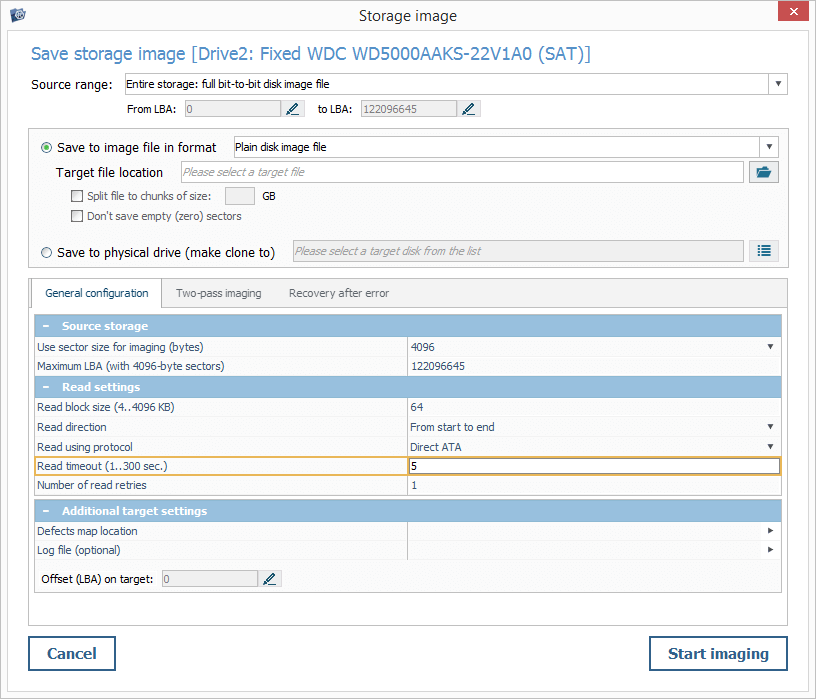
-
El parámetro "Número de intentos de relectura" se utiliza para especificar el número de veces que se intenta leer un bloque que provoca un error.
Si se establece 1-2 intentos, esto puede conducir a la omisión de bloques poco legibles. Sin embargo, un número demasiado grande de intentos puede causar la aparición de defectos adicionales en el disco.
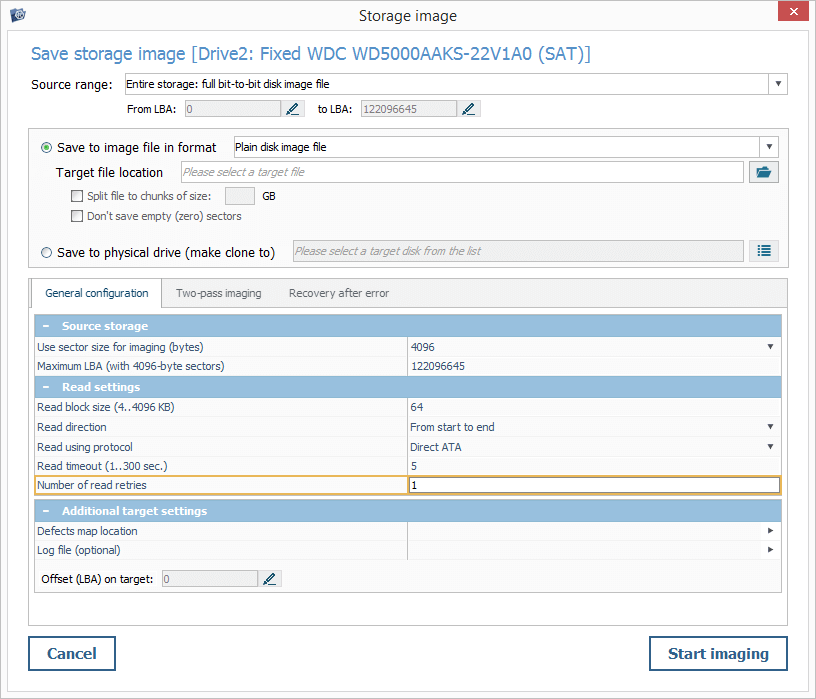
-
Opte por el procedimiento directo de acceso al almacenamiento, al configurar de manera correspondiente el parámetro "Leer usando el protocolo".
El "Procedimiento del sistema" estándar puede causar problemas, cuando la unidad no funciona de manera normal, y provocar una mayor degradación. Al encontrar un bloque defectuoso, el sistema operativo puede realizar intentos repetidos de acceder a esa área del disco para obtener los datos solicitados, lo que a menudo resulta en que la operación se bloquee y la unidad deje de responder. El procedimiento "ATA/SCSI directo" permite controlar el procesamiento de errores de lectura. Sin embargo, es posible que no se pueda activar para todos los dispositivos de almacenamiento y que no funcione en determinados sistemas operativos.
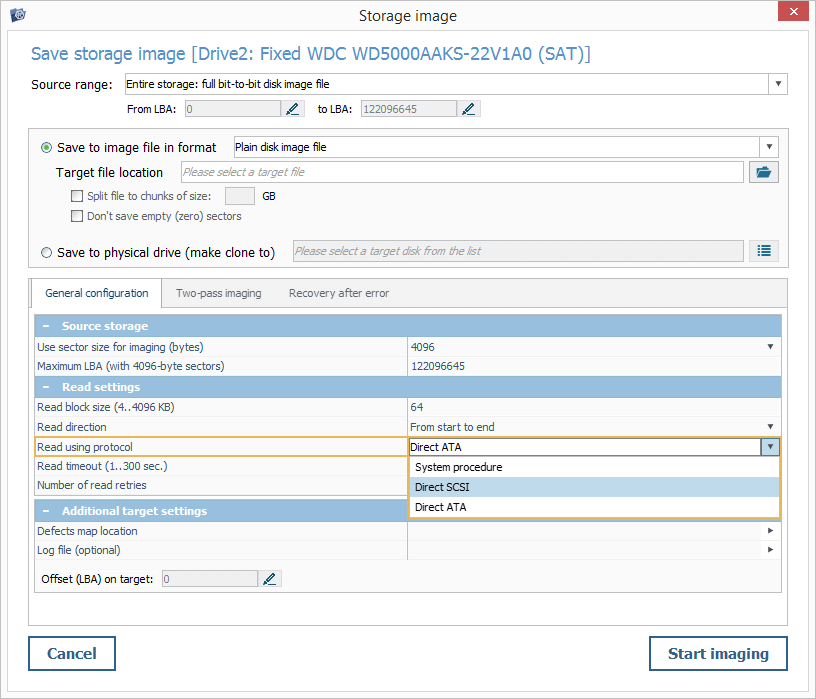
-
Cambie el parámetro "Dirección de lectura", si el área defectuosa está más cerca del principio de la unidad.
Elija la opción "De fin a principio" para acercarte al área dañada detectada "desde el otro lado". Los datos se leerán en la dirección hacia adelante, pero en bloques de varios megabytes, comenzando desde el fin de la unidad. De esta forma, se puede extraer más datos antes de que el Generador de imágenes de disco llegue a la zona defectuosa. Sin embargo, este método de lectura ralentiza la generación de imágenes.
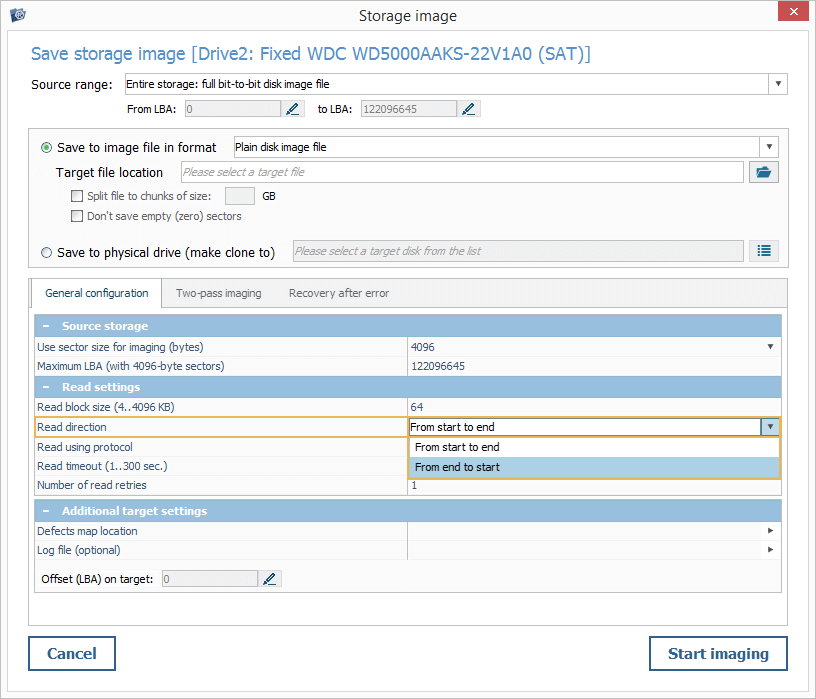
-
Configure el parámetro "Área de almacenamiento de origen para imágenes".
Decida sobre la parte del almacenamiento de origen para incluir en la imagen. La opción "Almacenamiento completo: archivo completo de imagen de disco bit a bit" permite copiar toda la información legible del disco, desde su primer bloque hasta el último. Así se puede crear una imagen de todo el disco, pero el procedimiento puede durar mucho tiempo y aumentar la carga en el almacenamiento.
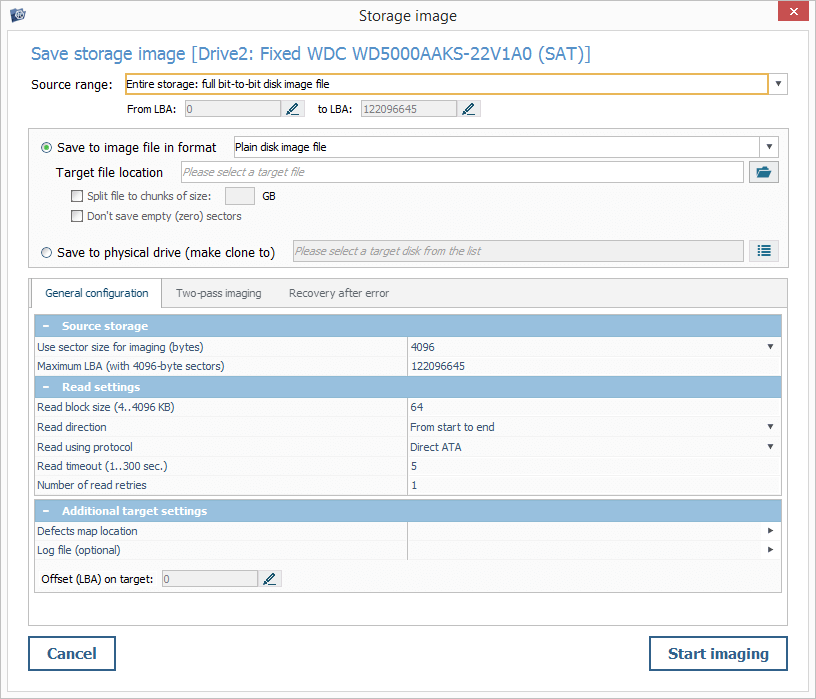
La opción "Ira personalizada: archivo de imagen de partición o región" permite crear una imagen de una parte del disco. Se puede especificar manualmente el rango de bloques para la creación de imagen. Alternativamente, se puede abrir el Generador de imágenes de disco para la partición seleccionada, y los valores de sus sectores de inicio/fin se indicarán automáticamente.
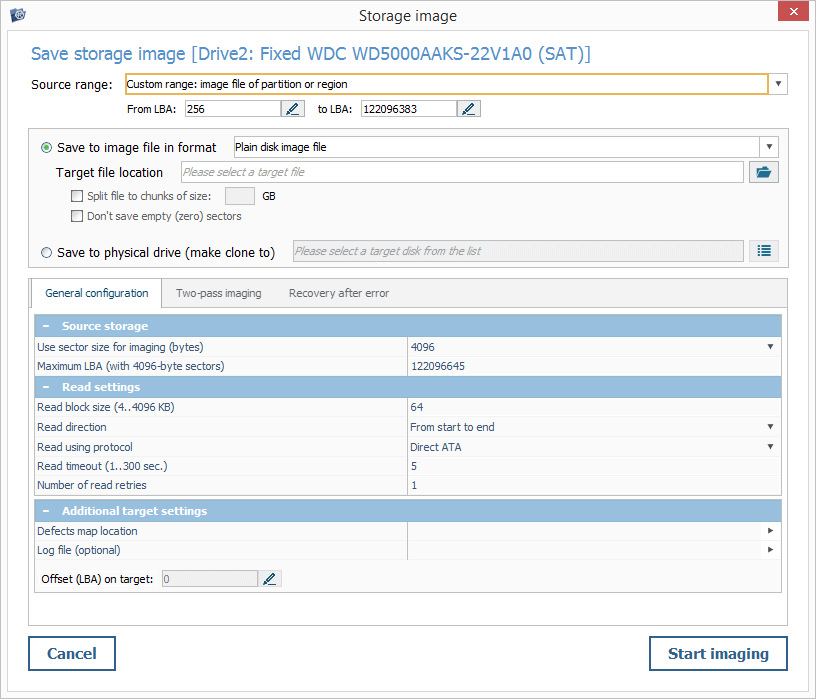
La opción "Múltiples rangos definidos por el usuario: conjunto de rangos para incluir/excluir de la imagen" se puede utilizar para definir los rangos en el almacenamiento para incluir/excluir de la imagen. Se recomienda elegir esta opción sólo cuando usted sabe exactamente cuáles áreas están dañadas y no deberían estar presentes, o cuando se debe leer un rango particular una vez más.
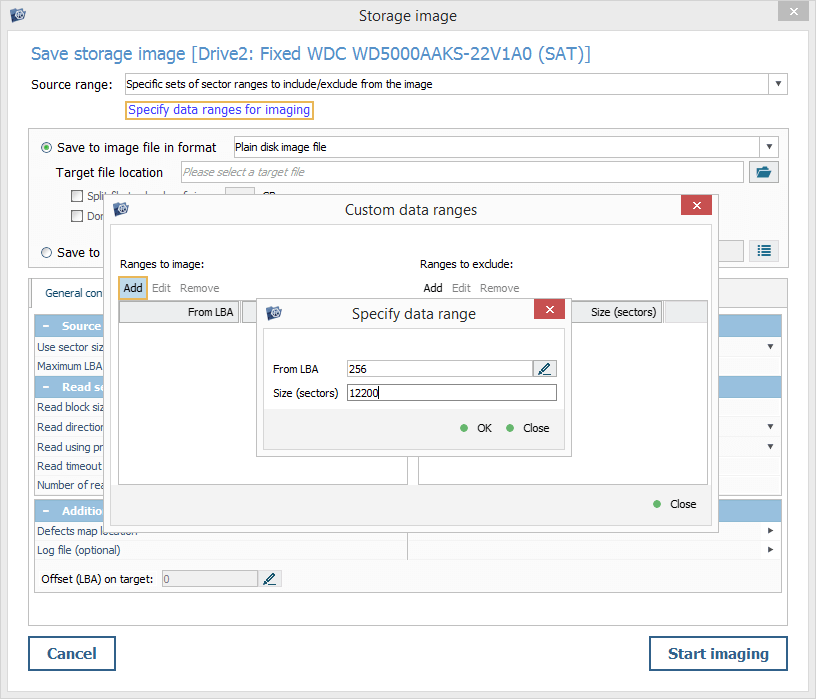
En segundo lugar, cambie al panel "Configuración de destino adicional" para especificar las ubicaciones de los archivos adjuntos:
-
El archivo "Mapa de defectos" se creará durante la generación de imagen. Contiene información sobre cuáles sectores han sido copiados a la imagen y cuáles de ellos se han omitido debido a errores de lectura. El formato *.sdmf se utiliza para todo tipo de imágenes (excepto el "Archivo de imagen de disco disperso personalizado", en caso de lo cual el estado de lectura forma parte del archivo *.sdlsp). En este archivo, cada byte define el estado de cuatro bloques.
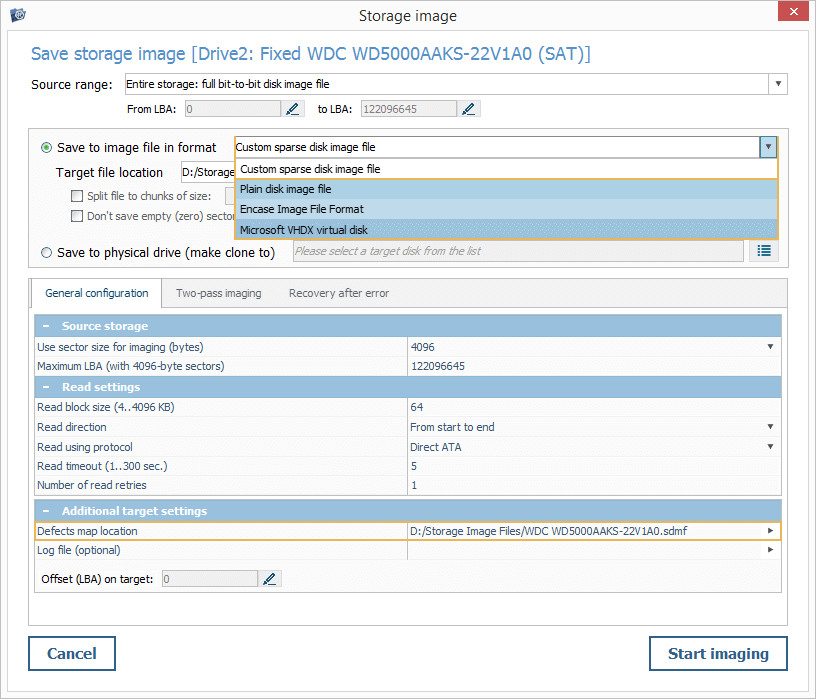
-
El "Archivo de registro" contiene información sobre los errores de lectura encontrados durante la creación de imagen y puede ser útil para el diagnóstico.
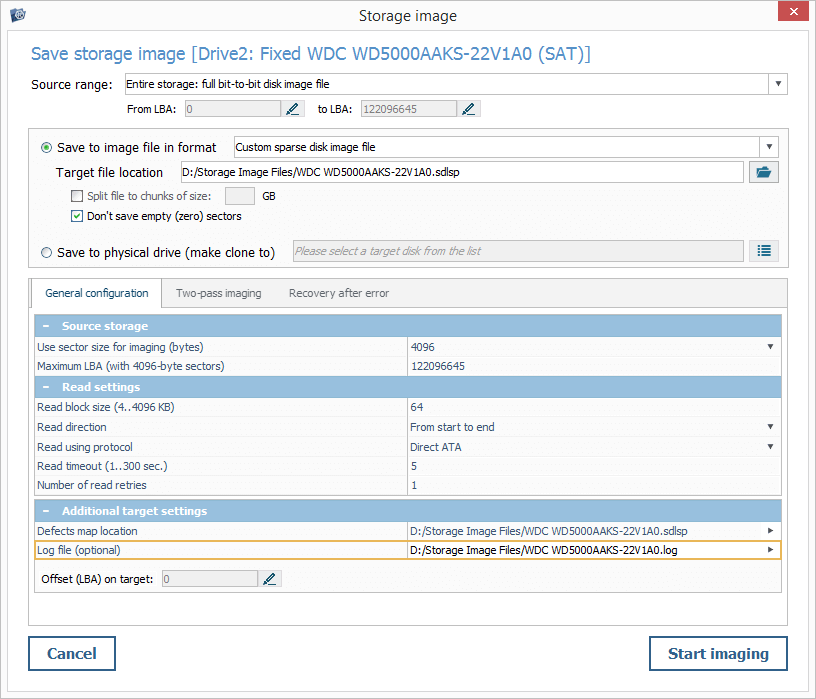
Después de eso, habilite y configure el algoritmo de creación de imagen de dos pasadas. Implica la omisión de bloques problemáticos durante la primera pasada. Y durante la segunda pasada, el software vuelve a las áreas omitidas.
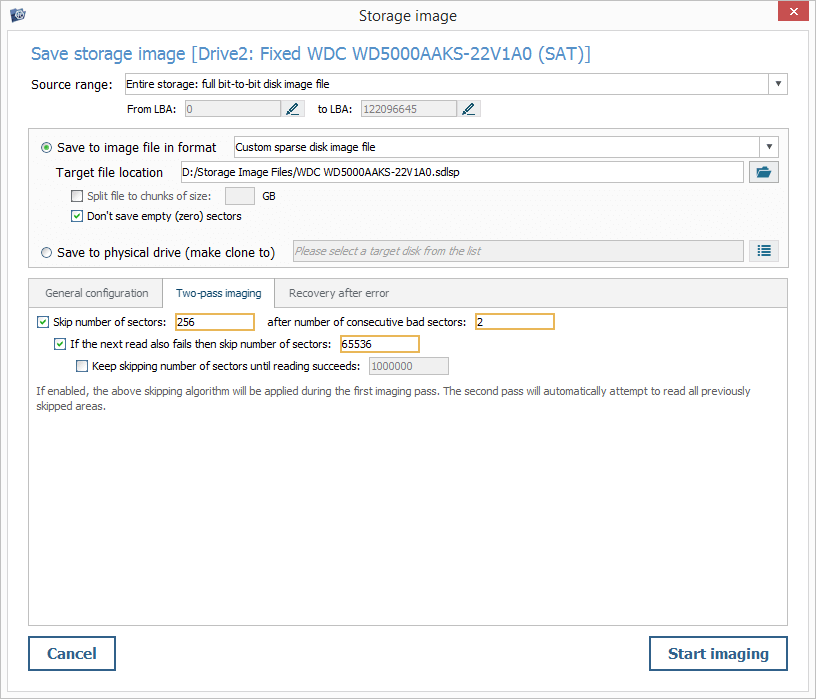
-
El parámetro "Omitir número de sectores... después del número de defectos subsiguientes..." incluye dos valores: el primero especifica el número de sectores subsiguientes para omitir y el segundo – el número de sectores defectuosos encontrados que deben conducir a la omisión. Después, se reanudará la lectura desde una nueva ubicación.
-
El parámetro "Si todavía hay un error de lectura, omita el número de bloques" define el número de sectores para omitir, si los datos no se pueden leer inmediatamente después de la primera omisión.
-
El parámetro "Luego, omita el número de bloques" permite especificar la cantidad de bloques para omitir después de la segunda omisión. La tercera omisión se realizará, si la lectura aún no se puede reanudar.
El software seguirá omitiendo bloques hasta que se logre reanudar la lectura normal. Cuando el segundo o el tercer parámetro no está activado, el número de bloques de cada omisión siguiente será igual a lo de la anterior.
Además, se puede habilitar la prueba de "zona segura" a través de la pestaña "Recuperación tras error" para comprobar si la unidad aún puede responder a los comandos después de un error de E/S:
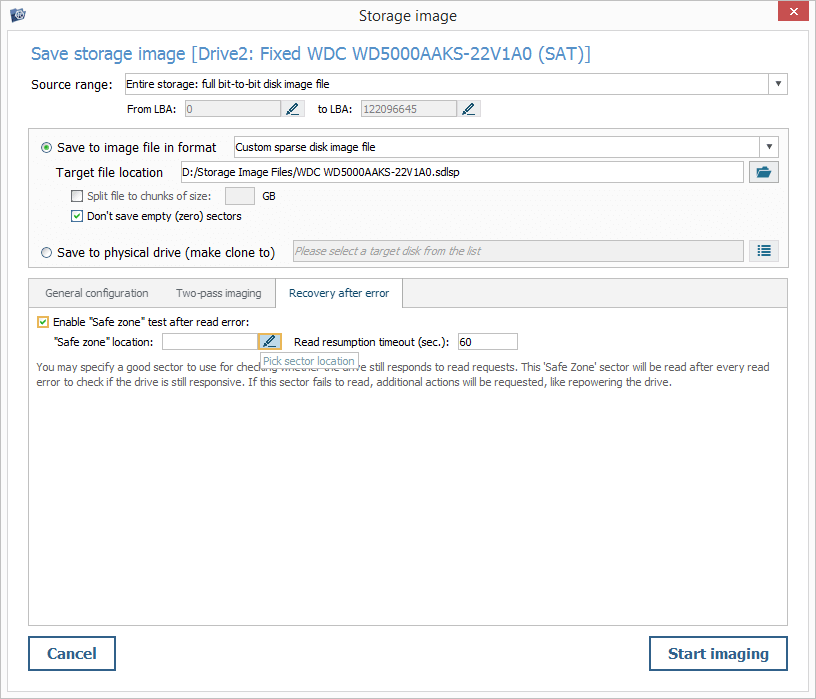
"Ubicación de zona segura" – un sector en la unidad al que se enviarán las solicitudes de lectura de prueba cada vez que se encuentra un defecto. Dichas solicitudes tienen como objetivo verificar si la unidad todavía se puede leer, por lo que la ubicación especificada debe ser verdaderamente intacta. Si la lectura de dicho sector falla, el programa asume que la unidad está "colgada" y puede solicitar volver a conectar el dispositivo.
Aplicar un mapa existente de bloques defectuosos
UFS Explorer genera sus propios mapas patentados de bloques defectuosos en el proceso de creación de imágenes de disco (en formato *.sdmf) y también soporta otros tipos de mapas creados por soluciones externas compatibles (software ACE Lab, MRT DE, DeepSpar, etc.). Dicho mapa se puede aplicar a la unidad defectuosa en sí o a la imagen de disco creada previamente y utilizarse durante las operaciones en el almacenamiento.
Según las instrucciones que contiene, el programa emulará un error de E/S cada vez que llega al área dañada especificada en el mapa. Por ejemplo, el área marcada como defectuosa no se leerá durante el escaneo o se omitirá al crear una imagen de disco.
Alternativamente, los bloques que se indican como ilegibles en el mapa se pueden llenar con un patrón de contenido predefinido.
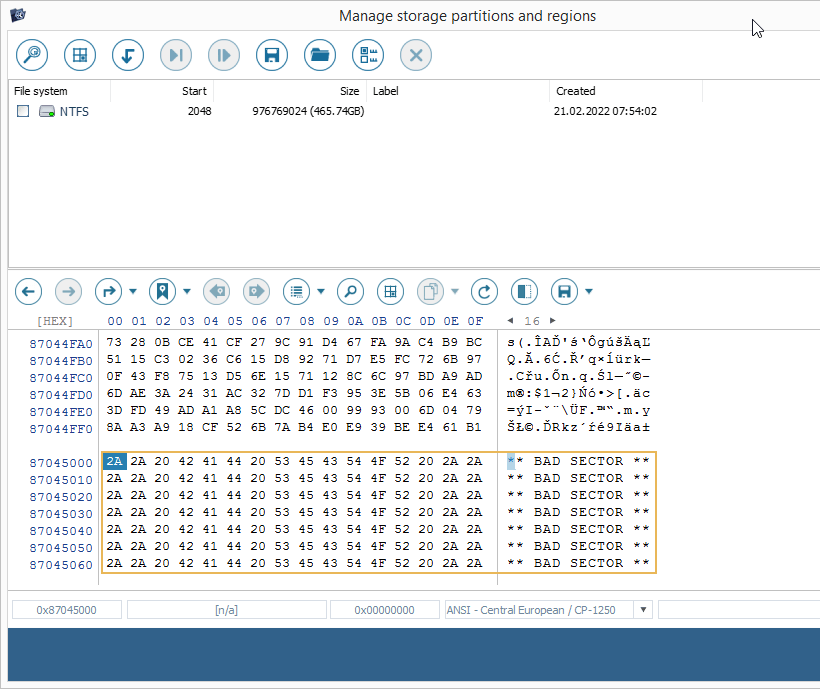
Para comenzar a usar un mapa de bloques defectuosos, inicie el menú contextual de una unidad o imagen de disco abierta en el panel de navegación del programa y seleccione la opción "Habilitar mapa de bloques defectuosos".
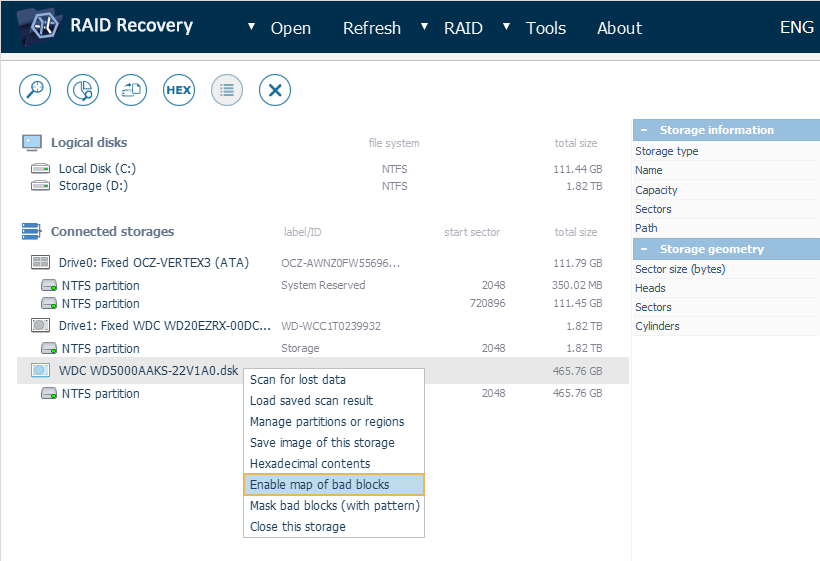
En el cuadro de diálogo abierto, haga clic en "Cargar mapa desde archivo".
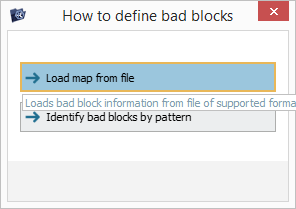
Seleccione el tipo de mapa necesario de la lista desplegable en la esquina derecha y luego vaya a la carpeta donde se guardó el archivo. Selecciónelo y pulse el botón "Abrir".
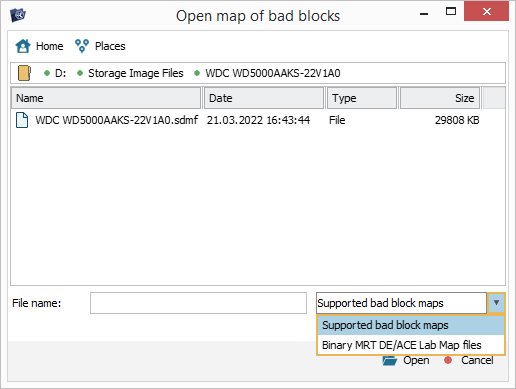
En la ventana emergente, configure la forma de tratar las áreas que no fueron procesadas (según el mapa). La opción "Asumir que hay buenos datos" hace que el software intente leer dichas áreas como si pudieran contener bloques intactos. Si elige la opción "Considerar no leído como malo", las áreas no leídas se omitirán de inmediato.
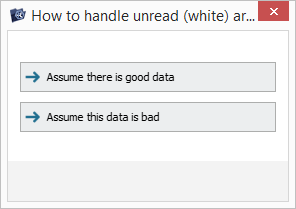
Después de cargar el archivo de mapa, verifique los parámetros enumerados y elija la operación para realizar en relación a los bloques defectuosos detectados al lado del parámetro "Acción para bloque defectuoso":
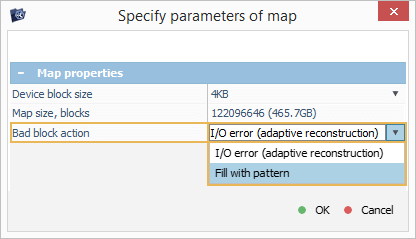
"Error de E/S (reconstrucción adaptativa)" – cuando se llega a un "área defectuosa", el programa mostrará un error de E/S;
"Rellenar con patrón" – las "áreas defectuosas" se enmascararán con un patrón específico.
Si se selecciona la segunda opción, se debe proporcionar la "cadena de patrón" en el formato de datos ANSI o hexadecimal.

Después de pulsar "Ok", en el panel de navegación del software se abrirá una nueva copia virtualmente reconstruida del almacenamiento al que se ha aplicado el mapa de sectores defectuosos.
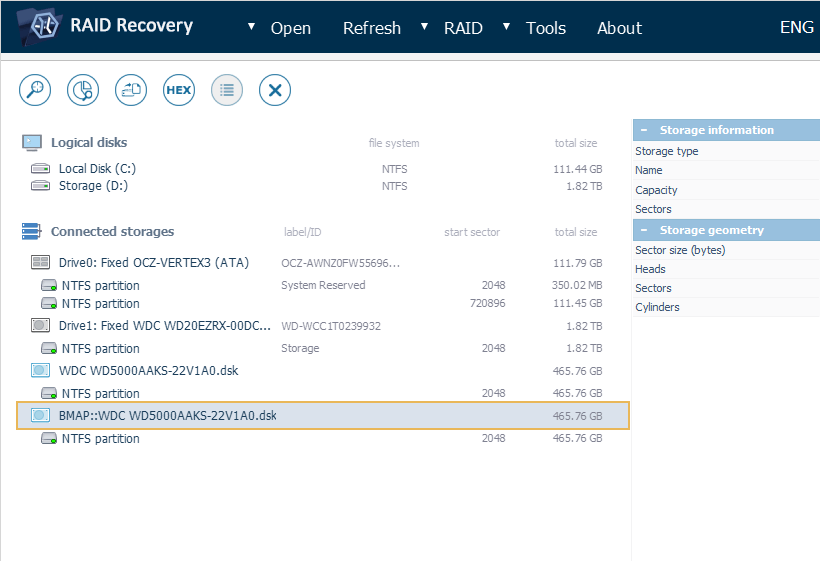
Usted puede abrir el Generador de imágenes de disco para esta copia, y una imagen de almacenamiento se creará sobre la base del mapa aplicado. En este caso, el Generador se abrirá en el modo simplificado, sin la configuración de lectura:
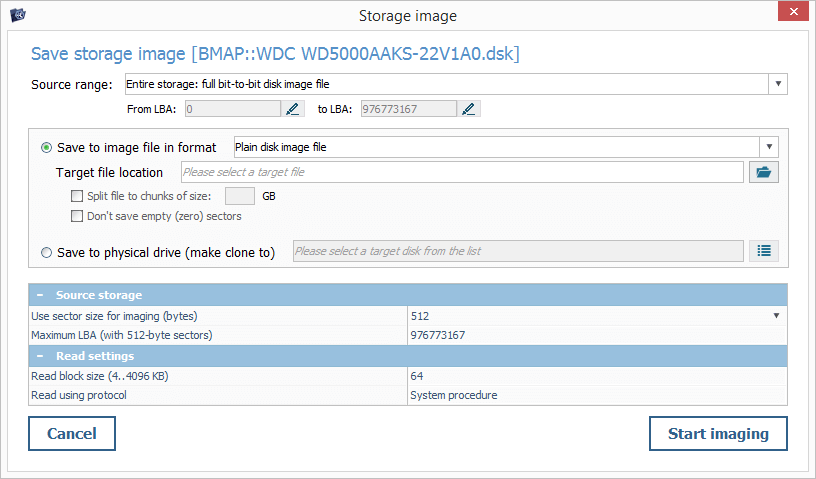
Crear un mapa "dinámico" de bloques defectuosos
El software puede identificar bloques defectuosos en un almacenamiento de forma dinámica, utilizando una plantilla hexadecimal predefinida. Para activar esta función, abra el menú contextual de una unidad o imagen de disco en el panel de navegación y seleccione la opción "Habilitar mapa de bloques defectuosos".
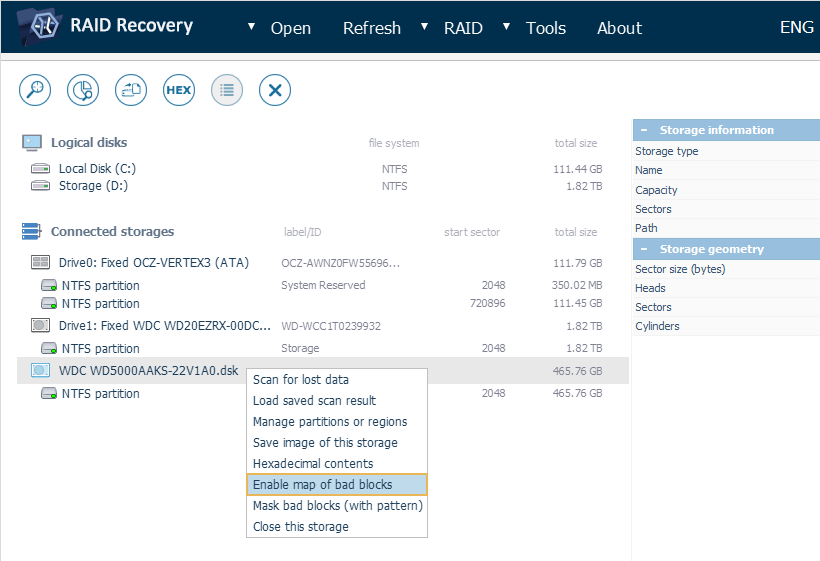
En el cuadro de diálogo abierto, opte por la variante "Identificar bloques defectuosos por patrón".
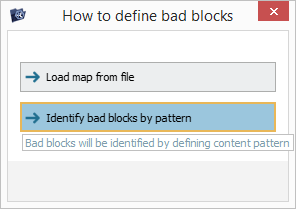
A continuación, especifique el patrón hexadecimal para la identificación de bloques defectuosos.
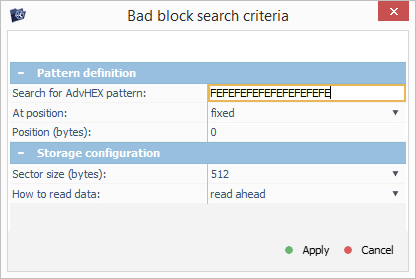
Si el patrón debe detectarse en una posición particular, especifíquela después de seleccionar la propiedad de posición "fijo".
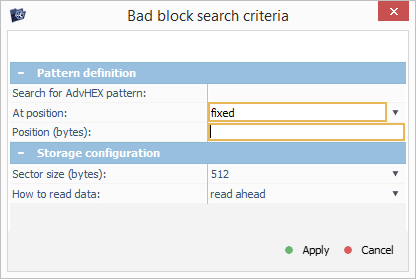
Además, configure el tamaño del bloque para leer.
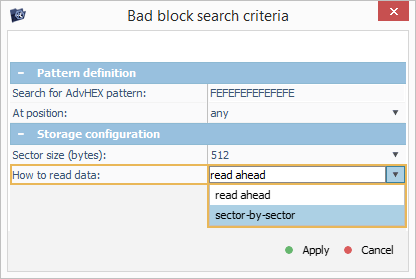
Después de que pulse "Aplicar", el programa abrirá una nueva copia virtual del almacenamiento en el panel de navegación a la que se aplicará el mapa "dinámico" de bloques defectuosos.
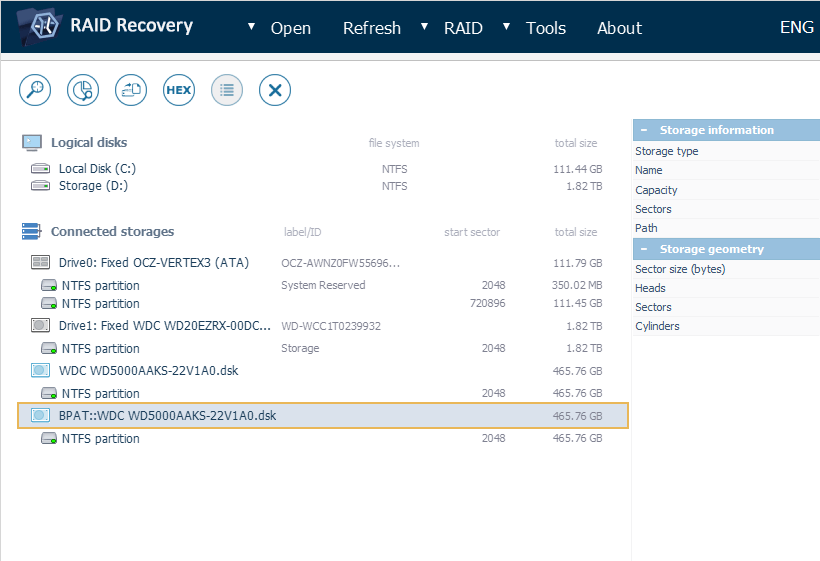
Enmascarar bloques defectuosos con un patrón
El software permite reemplazar los bloques defectuosos detectados con el patrón de texto o hexadecimal definido por el usuario.
Para crear dicha máscara, en el panel de navegación principal, abra el menú contextual de la unidad o imagen de disco a la que se ha aplicado un mapa de bloques defectuosos y seleccione la opción "Enmascarar bloques malos (con patrón)".
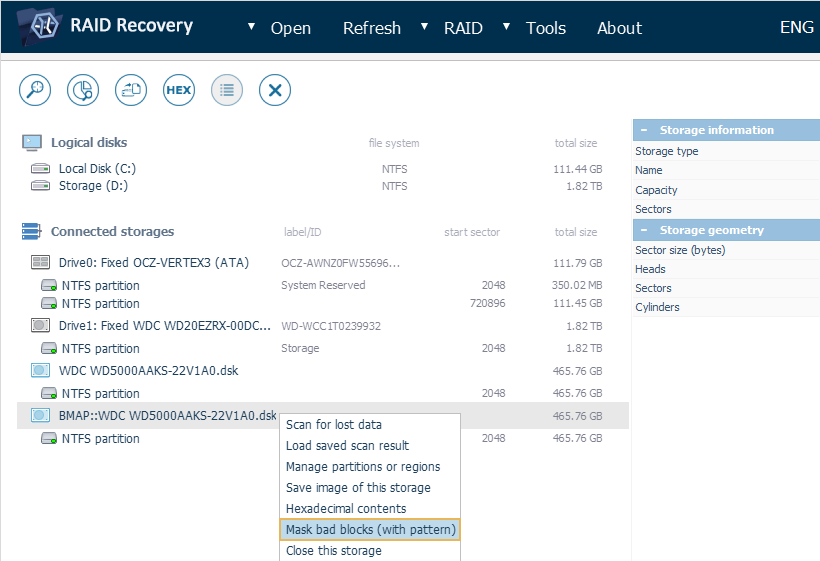
En la ventana abierta, proporcione el patrón que se utilizará para el reemplazo y especifique su tipo: texto sin formato o valor hexadecimal.
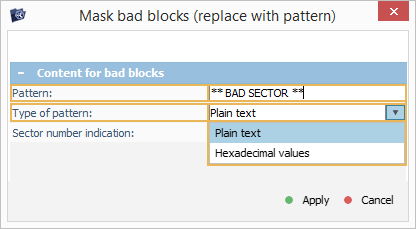
Después de eso, elija el modo de dirección para la indicación de posiciones de sector: binario, decimal o hexadecimal. También es posible deshabilitar esta indicación.
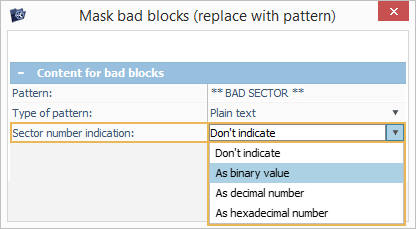
Después de pulsar el botón "Aplicar", se abrirá una nueva imagen virtual en el programa, en la que los bloques defectuosos están reemplazados con un patrón de acuerdo con los parámetros seleccionados.